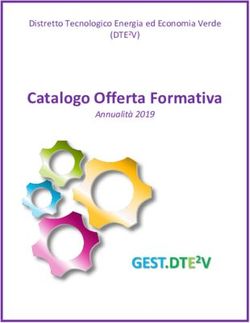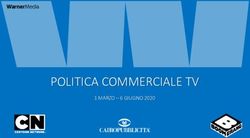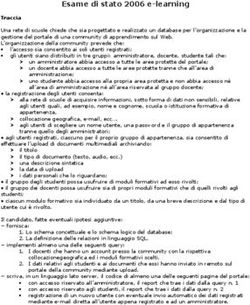Laboratorio di programmazione Python - A.A. 2020-2021 - Moodle@Units
←
→
Trascrizione del contenuto della pagina
Se il tuo browser non visualizza correttamente la pagina, ti preghiamo di leggere il contenuto della pagina quaggiù
Laboratorio di programmazione
Python
A.A. 2020-2021Lezione 9
Approfondimento: import Abbiamo già visto che import è la keyword con cui importiamo nel nostro programma istruzioni contenute in un altro file. Più correttamente: la keyword import serve a trovare e caricare moduli (singolo file .py ) o pacchetti/sotto-pacchetti (insieme di file .py ).
Approfondimento: import
Abbiamo già visto che import è la keyword con cui importiamo nel nostro programma
istruzioni contenute in un altro file.
Più correttamente: la keyword import serve a trovare e caricare moduli (singolo file .py )
o pacchetti/sotto-pacchetti (insieme di file .py ).
In [1]: import turtle
print(type(turtle))Approfondimento: import
Abbiamo già visto che import è la keyword con cui importiamo nel nostro programma
istruzioni contenute in un altro file.
Più correttamente: la keyword import serve a trovare e caricare moduli (singolo file .py )
o pacchetti/sotto-pacchetti (insieme di file .py ).
In [1]: import turtle
print(type(turtle))
Il modulo che importiamo deve esistere nel sistema dove stiamo lavorando, ovvero deve
esistere nel vostro computer il file in cui sono contenute le classi e le funzioni specifiche di
quel modulo:Approfondimento: import
Abbiamo già visto che import è la keyword con cui importiamo nel nostro programma
istruzioni contenute in un altro file.
Più correttamente: la keyword import serve a trovare e caricare moduli (singolo file .py )
o pacchetti/sotto-pacchetti (insieme di file .py ).
In [1]: import turtle
print(type(turtle))
Il modulo che importiamo deve esistere nel sistema dove stiamo lavorando, ovvero deve
esistere nel vostro computer il file in cui sono contenute le classi e le funzioni specifiche di
quel modulo:
In [2]: import modulo_che_non_esiste
---------------------------------------------------------------------------
ModuleNotFoundError Traceback (most recent call last)
in
----> 1 import modulo_che_non_esiste
ModuleNotFoundError: No module named 'modulo_che_non_esiste'import e namespace Il modulo che importiamo attraverso la keyword import crea un suo namespace. Classi e funzioni del modulo esistono solo all'interno di quel namespace.
import e namespace
Il modulo che importiamo attraverso la keyword import crea un suo namespace. Classi e
funzioni del modulo esistono solo all'interno di quel namespace.
In [3]: import turtle
raffaello = turtle.Turtle() # Turtle esiste nel namespace turtleimport e namespace
Il modulo che importiamo attraverso la keyword import crea un suo namespace. Classi e
funzioni del modulo esistono solo all'interno di quel namespace.
In [3]: import turtle
raffaello = turtle.Turtle() # Turtle esiste nel namespace turtle
In [4]: donatello = Turtle() # Turtle NON esiste nel global namespace
---------------------------------------------------------------------------
NameError Traceback (most recent call last)
in
----> 1 donatello = Turtle()
NameError: name 'Turtle' is not definedIn Python è possibile ridefinire il namespace del modulo che stiamo importando, creando un alias (generalmente più breve ed immediato da utilizzare) da utilizzare all'interno del programma:
In Python è possibile ridefinire il namespace del modulo che stiamo importando, creando un
alias (generalmente più breve ed immediato da utilizzare) da utilizzare all'interno del
programma:
In [5]: import turtle as t
raffaello = t.Turtle()In Python è possibile ridefinire il namespace del modulo che stiamo importando, creando un
alias (generalmente più breve ed immediato da utilizzare) da utilizzare all'interno del
programma:
In [5]: import turtle as t
raffaello = t.Turtle()
Alcuni moduli sono talmente famosi ed utilizzati che vengono
importati ridefinedno il loro namespace per convenzione:
import numpy as np
import pandas as pd
import matplotlib.pyplot as pltImportare singole classi/funzioni Non siamo obbligati ad importare l'intero modulo, ma possiamo imporare solo la classe o la funzione, contenuta in quel modulo, che ci interessa:
Importare singole classi/funzioni
Non siamo obbligati ad importare l'intero modulo, ma possiamo imporare solo la classe o la
funzione, contenuta in quel modulo, che ci interessa:
In [6]: from turtle import Turtle
raffaello = Turtle()Importare singole classi/funzioni
Non siamo obbligati ad importare l'intero modulo, ma possiamo imporare solo la classe o la
funzione, contenuta in quel modulo, che ci interessa:
In [6]: from turtle import Turtle
raffaello = Turtle()
Una volta importata, la classe Turtle vive nel global namespace e possiamo utilizzarla
senza specificare il namespace del modulo turtle .
Attenzione: come abbiamo visto in precedenza, specificare i
namespace evita ambiguità. Bisogna sempre fare attenzione a
come importiamo classi e funzioni esterne nel nostro programma.NON FATE MAI from module import * Python permette di importare tutto il contenuto di un modulo con il token "generico" * . Questa può sembrare un'idea "comoda", ma fa perdere (a noi e all'interprete) l'informazione sul namespace del modulo che stiamo usando...e questa NON è mai una buona idea! Vediamolo con un esempio:
NON FATE MAI from module import *
Python permette di importare tutto il contenuto di un modulo con il token "generico" * .
Questa può sembrare un'idea "comoda", ma fa perdere (a noi e all'interprete) l'informazione
sul namespace del modulo che stiamo usando...e questa NON è mai una buona idea!
Vediamolo con un esempio:
In [9]: import numpy
import math
print(math.sqrt(4))
print(numpy.sqrt([4,9,25]))
2.0
[2. 3. 5.]Vediamo che succede a fare i "pigri" e a importare con * :
Vediamo che succede a fare i "pigri" e a importare con * :
In [10]: from numpy import *
from math import *
print(sqrt(4))
print(sqrt([4,9,25]))
2.0
---------------------------------------------------------------------------
TypeError Traceback (most recent call last)
in
3
4 print(sqrt(4))
----> 5 print(sqrt([4,9,25]))
TypeError: must be real number, not listVediamo che succede a fare i "pigri" e a importare con * :
In [10]: from numpy import *
from math import *
print(sqrt(4))
print(sqrt([4,9,25]))
2.0
---------------------------------------------------------------------------
TypeError Traceback (most recent call last)
in
3
4 print(sqrt(4))
----> 5 print(sqrt([4,9,25]))
TypeError: must be real number, not list
Il secondo import sovrascrive le funzioni con lo stesso nome. il
codice in esempio non darebbe problemi invertendo gli import.
Per andare sul sicuro è sempre bene importare esplicitamente i
namespace e in generale:
NON FATE MAI:
from module import *Importare codice scritto da noi Non siamo obbligati a importare solo dai moduli che vengono forniti direttamente installando Python ( this , turtle , math ) o da moduli aggiuntivi ufficiali ( numpy , pandas , matplotlib ). Possiamo anche importare i nostri moduli: import mio_modulo import mio_modulo as mm from mio_modulo import MyClass
numpy
Che cos'è numpy e perchè è così famoso:
NumPy is the fundamental package for scientific computing in
Python. It is a Python library that provides a multidimensional
array object, various derived objects (such as masked arrays and
matrices), and an assortment of routines for fast operations on
arrays, including mathematical, logical, shape manipulation,
sorting, selecting, I/O, discrete Fourier transforms, basic linear
algebra, basic statistical operations, random simulation and much
more.
In pratica, numpy è un pacchetto Python che consente di lavorare con vettori:numpy
Che cos'è numpy e perchè è così famoso:
NumPy is the fundamental package for scientific computing in
Python. It is a Python library that provides a multidimensional
array object, various derived objects (such as masked arrays and
matrices), and an assortment of routines for fast operations on
arrays, including mathematical, logical, shape manipulation,
sorting, selecting, I/O, discrete Fourier transforms, basic linear
algebra, basic statistical operations, random simulation and much
more.
In pratica, numpy è un pacchetto Python che consente di lavorare con vettori:
In [12]: vettore = np.array([1,2,4,3,5])
print(vettore)
print(type(vettore))
[1 2 4 3 5]E matrici:
E matrici:
In [14]: matrice = np.array([[0,0,0,1,0,0,0,0],
[0,0,0,0,0,0,1,0],
[0,0,1,0,0,0,0,0],
[0,0,0,0,0,0,0,1],
[0,1,0,0,0,0,0,0],
[0,0,0,0,1,0,0,0],
[1,0,0,0,0,0,0,0],
[0,0,0,0,0,1,0,0]])
print(matrice)
print(type(matrice))
[[0 0 0 1 0 0 0 0]
[0 0 0 0 0 0 1 0]
[0 0 1 0 0 0 0 0]
[0 0 0 0 0 0 0 1]
[0 1 0 0 0 0 0 0]
[0 0 0 0 1 0 0 0]
[1 0 0 0 0 0 0 0]
[0 0 0 0 0 1 0 0]]Installare pacchetti Python: pip numpy non è tra i moduli che abbiamo a disposizione installando Python. Dobbiamo installarlo a parte. Il modo più comodo per installare un modulo Python esterno è quello di utilizzare pip , il package manager ufficiale di Python. Una volta scaricato dal sito https://pypi.org/project/pip/ e installato sul proprio computer, pip ci permette di gestire la nostra libreria di pacchetti aggiuntivi per Python. Ad esempio, possiamo installare numpy da linea di comando: pip install numpy
Considerazioni
Ogni oggetto di tipo numpy.ndarray ha una serie di attributi che lo caratterizzano:
size
shape
T (transpose)
...
e di metodi utili:
min()
max()
mean()
std()
sort() (sulle MxN sort delle righe)
copy()
where()
...Possiamo fare oprazioni tra matrici tramite gli operatori + , - , * , / , % , ** (se il tipo dati
dell'array lo consente), oppure usnado i metodi della classe numpy.ndarray .
dot()
...
Possiamo fare confronti tra matrici, usando gli operatori di confronto > , < , == , != (se il
tipo dati dell'array lo consente). Questo consente anche di creare maschere da applicare ai
nostri dati.
Numpy permette anche di creare alcune matrici "speciali", usando direttamente i metodi
dedicati:
arange()
zeros()
ones()
eye()Esercizi
Dati i seguenti array:
v = np.array([1,2,4,3,5])
a = np.array([[1,2],[3,4]])
b = np.array([[5,6],[7,8]])
1. Visualizzare gli attibuti size e shape di v e a
2. Calcolare massimo, minimo, media e deviazione standard degli elementi di v
3. Costruire la matrice trasposta di a
4. Oridnare gli elementi di v
5. Calcolare il risultato delle operazioni + , - , * , / e ** tra le matrici a e b
6. Fare il prodotto scalare tra la matrice a e la matrice b
7. Creare un vettore con la sequenza 0-9 . Creare un vettore con solo i multipli di 3 tra
3 e 27
8. Creare una matrice di tutti 0 , una matrice di tutti 1 e una matrice diagonale (tutte
di 2x2)
9. Trovare ed estrarre solo gli elementi >2 di v
10. Trovare ed estrarre solo gli elementi sulla diagonale di aEsercizi
1. Create una matrice 50x50 piena di 5, con una diagonale di 7
2. Nella matrice:
scacchiera = np.array([[0,0,0,1,0,0,0,0],
[0,0,0,0,0,0,1,0],
[0,0,1,0,0,0,0,0],
[0,0,0,0,0,0,0,1],
[0,1,0,0,0,0,0,0],
[0,0,0,0,1,0,0,0],
[1,0,0,0,0,0,0,0],
[0,0,0,0,0,1,0,0]])
sostituite tutti gli 1 con 8 .
3. A partire da scacchiera , create il vettore:
soluzione = np.array([3, 6, 2, 7, 1, 4, 0, 5])matplotlib
matplotlib è una libreria per creare visualizzazioni (statiche, animate e interattive) in
Python. Useremo l'interfaccia pyplot che è una collezione di funzioni che rendono
matplotlib simile a MATLAB.
Per questo motivo pyplot può essere utilizzato in 2 modi:
seguendo la struttura degli oggetti che compongono l'immagine
utilizzando le funzioni di pyplot che modificano una figura di default
memorizzando gli stati successivi che vengono creati dalle chiamate a funzioni che
modificano l'immagine attivamatplotlib
matplotlib è una libreria per creare visualizzazioni (statiche, animate e interattive) in
Python. Useremo l'interfaccia pyplot che è una collezione di funzioni che rendono
matplotlib simile a MATLAB.
Per questo motivo pyplot può essere utilizzato in 2 modi:
seguendo la struttura degli oggetti che compongono l'immagine
utilizzando le funzioni di pyplot che modificano una figura di default
memorizzando gli stati successivi che vengono creati dalle chiamate a funzioni che
modificano l'immagine attiva
Anche matplotlib è un pacchetto aggiuntivo che va installato
a parte:
pip install matplotlibL'immagine
La struttura dell'immagine generata da pyplot è costituita da:
Figura: il contenitore principale
Axes: il grafico (o i grafici) contenuto nella figura
Axis: gli assi specifici di un graficoGli oggetti
1) Costruire la figura
>>> import matplotlib.pyplot as plt
>>> fig, _ = plt.subplots()
>>> type(fig)
Nota: in questo caso la seconda variabile ritornata da subplots
non ci interessa e la "buttiamo via" con _
2) Prendere il grafico "attivo"
>>> graph = fig.gca() # Get Current Axes
>>> type(graph)
... oppure tutti i grafici disponibili:
>>> graph_list = fig.get_axes()
>>> type(graph_list)3) Disegnare (plot)
>>> graph.plot([1,2,3])
4) Salvare o visualizzare l'immagine
>>> plt.show() # matplotlib.pytplot.show per gestire finestra
>>> fig.savefig('name.png') # per salvare immagine su filename.png contiene questo plot:
Più gra ci nella gura Per avere più grafici nella stessa immagine, basta definire in subplots la disposizione: >>> fig, _ = plt.subplots(nrows=1, ncols=2) Prendere la lista dei grafici disponibili >>> graph_list = fig.get_axes() Riempirli in ordine (da sinistra) >>> graph_list[0].plot([1,2,3]) >>> graph_list[1].plot([-1,-2,-3]) Salvare o visualizzare l'immagine >>> plt.show() # matplotlib.pytplot.show per gestire finestra
Considerazioni: la variabile "buttata" _
E' una scorciatoia per avere gli axes (grafici) come array np
# fig, _ = plt.subplots(nrows=1, ncols=2)
>>> fig, axes = plt.subplots(nrows=1, ncols=2)
>>> type(axes)
>>> type(axes[0])
Ma si può anche usare l'espansione degli argomenti per scrivere:
>>> fig, (gr1, gr1) = plt.subplots(nrows=1, ncols=2)
>>> type(gr1)
...
>>> gr1.plot([1,2,3])
>>> gr2.plot([-1,-2,-3])
...
>>> plt.show() # oppure fig.savefig('nome.png')Tipi di gra co
si possono disegnare diversi tipi di grafico con i rispettivi metodi:
>>> fig, _ = plt.subplots(nrows=1, ncols=3)
>>> gr_list = fig.get_axes()
>>> gr_list[0].plot([1,2,3]) # line plot
>>> gr_list[1].scatter([1,2,3],[-1,5,3]) # scatter plot (dots)
>>> gr_list[2].hist([1,2,1,2,1,3], np.arange(1,3)) # compute histogram (bars)
...
>>> plt.show() # oppure fig.savefig('nome.png')Ecco cosa otteniamo:
Personalizzare il gra co
Per ogni grafico (axes) si possono modificare gli assi (axis), il titolo, il tipo di tratto, il colore,
ecc..
>>> fig, _ = plt.subplots(nrows=1, ncols=1)
>>> gr1 = fig.gca()
...
>>> gr1.plot([1,2,3], color='r', label='esempio')
[]
>>> gr1.set_xlabel('asse x') # titolo asse X
Text(0.5, 0, 'asse x')
>>> gr1.set_ylabel('asse y') # titolo asse Y
Text(0, 0.5, 'asse y')
>>> gr1.set_title('grafico') # titolo del grafico
Text(0.5, 1.0, 'grafico')
>>> gr1.set_xlim(xmin=-1, xmax=7) # range plot X
(-1, 7)
>>> gr1.set_ylim(ymin=-5, ymax=4) # range plotY
(-5, 4)
>>> gr1.legend() # visualizza legenda con titolo dei datadet
...
plt.show()Il nostro plot personalizzato diventa:
Tipo di tratto La linea con cui è disegnato un grafico è personalizzabile con >>> fig, _ = plt.subplots(nrows=1, ncols=1) >>> gr1 = fig.gca() >>> gr1.plot([1,2,3], color='r', linestyle='--',marker='+',label='esempio') >>> plt.show() Trovate un elenco di tutte le opzioni nella pagina ufficiale: https://matplotlib.org/stable/tutorials/introductory/pyplot.html
Considerazioni Si può disegnare più linee contemporaneamente e usare la notazione MATLAB >>> val = np.arange(0, 5, 0.2) >>> fig, _ = plt.subplots(nrows=1, ncols=1) >>> gr1 = fig.gca() >>> gr1.plot(val, val, 'r--', val, val**2, 'bs', val, val**3, 'g^') >>> plt.show()
Esercizi 1) Utilizzando maplotlib , riprodure il seguente grafico:
Puoi anche leggere